
À mesure que Windows se développe, Microsoft élague sa liste de fonctionnalités. Chaque fois qu'une version majeure est publiée, certaines anciennes fonctionnalités sont remplacées par de nouveaux outils. 5 Outils Windows légendaires remplacés par de nouvelles fonctionnalités 5 Outils Windows légendaires remplacés par de nouvelles fonctionnalités Windows inclut de nombreux outils que vous utilisez tous les jours, mais certains ont duré plus longtemps. Voici des parties de Windows qui n'existent plus. Lire la suite tandis que d'autres disparaissent simplement.
Si votre fonctionnalité Windows préférée est tombée récemment, ne craignez pas - nous vous montrerons comment la récupérer. Voici sept fonctionnalités récemment obsolètes que vous pouvez réactiver ou simuler dans Windows 10.
1. Windows Media Center
Vous savez probablement que Windows Media Player est le lecteur audio et vidéo de base de Microsoft. Malgré ne pas voir une mise à jour depuis Windows 7, il est toujours inclus avec Windows 10 Comment télécharger et installer Windows Media Player 12 sur Windows 10 Comment télécharger et installer Windows Media Player 12 sur Windows 10 Vous pouvez obtenir Windows Media Player sur Windows 10 et nous Je vais te montrer comment. Cependant, soyez averti que ce n'est pas le meilleur lecteur multimédia pour Windows. Laissez-nous vous montrer ce qu'il faut utiliser à la place. Lire la suite . Cependant, le Windows Media Center, plus puissant - qui a coûté cher aux utilisateurs de Windows 8 - a été supprimé pour Windows 10.
Windows Media Center était utile pour lire des médias à partir d'emplacements réseau, ainsi que pour diffuser et enregistrer des émissions de télévision en direct. Ainsi, beaucoup ont pleuré sa perte lorsque Windows 10 a été lancé.
Les bonnes nouvelles sont que vous pouvez ramener une copie non officielle de Windows Media Center dans Windows 10 Comment obtenir Windows Media Center dans Windows 10 et ses limitations Comment obtenir Windows Media Center dans Windows 10 et ses limites Windows 10 peut exécuter Windows Media Center après tout. Cependant, il n'est pas officiellement pris en charge, ce qui crée des limitations, ce qui peut ne pas vous donner envie de le faire à la fin. Laissez-nous vous faire gagner du temps et expliquer ... Lire la suite. Si vous préférez ne pas utiliser un logiciel non pris en charge, remplacez-le par une alternative. 5 Alternatives à Windows Media Center pour Windows 10 5 Alternatives à Windows Media Center pour Windows 10 Windows 10 offrira de nombreuses nouvelles fonctionnalités, mais certains anciens favoris seront obsolètes. Le Windows Media Center ne sera plus pris en charge. Voici une application de centre de médias alternative compatible avec Windows 10 à prendre ... Lire la suite qui est construit pour la scène de divertissement moderne.
2. Gadgets de bureau
Rappelez-vous les anciens gadgets que vous pourriez placer sur votre bureau dans Windows 7? Ils ont fourni des utilitaires rapides et des informations comme une calculatrice ou un bulletin météo. Alors que de nombreux utilisateurs ont apprécié ces derniers, Microsoft les a retirés après quelques années car ils contenaient des failles de sécurité. De plus, avec le lancement de Windows 8 et de ses applications Modern, les vignettes en direct comportent tous les gadgets de bureau remplacés.
Maintenant, vous pouvez restaurer les gadgets de bureau classiques dans Windows 10 Comment ramener les gadgets de bureau à Windows 10 Les gadgets de bureau étaient ces widgets mobiles qui affichaient des bits d'informations sur votre écran. Avec Windows 10, ils ont été remplacés en faveur des tuiles vivantes. Voici comment vous pouvez les récupérer dans Windows 10. En savoir plus. Cependant, nous ne vous recommandons pas de le faire en raison des risques de sécurité. Microsoft a découvert que ces widgets pouvaient facilement être exploités par une partie infâme et n'étaient pas faciles à corriger, ce qui les a fait chuter.
Au lieu de cela, vous devriez essayer le Rainmeter sûr et beaucoup plus puissant. Cet outil gratuit vous fournit des dizaines de façons de personnaliser votre bureau Windows, y compris les packs d'icônes, les fonds d'écran animés, et oui, les gadgets.
Rainmeter est un outil simple pour personnaliser votre bureau Windows avec des fonds d'écran interactifs, widgets de bureau, et plus encore. . Notre guide simple vous aidera à créer votre propre expérience de bureau personnel en un rien de temps. En savoir plus, plus nous vous avons montré comment créer des icônes de bureau personnalisées Comment créer des icônes de bureau Windows personnalisées avec Rainmeter Comment créer des icônes de bureau Windows personnalisées avec Rainmeter Les icônes Windows sont décevantes et vous aspirez à quelque chose de plus unique? Nous vous montrons comment créer vos propres icônes personnalisées avec Rainmeter et vous recommandons quelques icônes prêtes à l'emploi que vous pouvez utiliser. Lire la suite et même créer votre propre thème Comment créer un thème rainmètre personnalisé pour votre bureau Windows Comment créer un thème Rainmètre personnalisé pour votre bureau Windows Rainmeter peut vous aider à créer un bureau vraiment spectaculaire en quelques clics. Nous allons vous montrer comment vous Lire la suite . Si vous y mettez du temps, vous pouvez faire en sorte que votre bureau ressemble et fonctionne comme vous le souhaitez avec Rainmeter.
3. Bibliothèques d'explorateurs de fichiers
Les bibliothèques, introduites dans Windows 7, ont fourni une nouvelle façon de gérer vos fichiers 10 Fonctionnalités peu connues de l'explorateur de fichiers Windows 10 Fonctionnalités peu connues de l'explorateur de fichiers Windows Ne laissez pas l'explorateur de fichiers Windows vous tromper avec son apparence simple. Il est capable de beaucoup plus d'actions et de réglages que ce qu'il permet! Laissez-nous vous montrer un tas d'entre eux. Lire la suite . Bien qu'ils soient vraiment utiles si vous avez pris le temps de les configurer correctement, ils ont dérouté beaucoup de gens. Ainsi, Microsoft les a cachés dans Windows 8.1 et Windows 10. Ils sont toujours disponibles à utiliser, et vous pouvez les activer dans un instant.
Ouvrez une fenêtre de l'Explorateur de fichiers, puis cliquez avec le bouton droit sur un espace vide dans le volet de raccourcis de gauche. Cliquez sur l'option Afficher les bibliothèques et vous verrez un nouvel en-tête Bibliothèques dans la barre latérale de gauche. Double-cliquez dessus, et vous verrez les documents par défaut, les images et autres. Pour y accéder dans leur propre volet, vous pouvez également taper shell: Bibliothèques dans la barre de navigation de n'importe quelle fenêtre de l'Explorateur de fichiers.
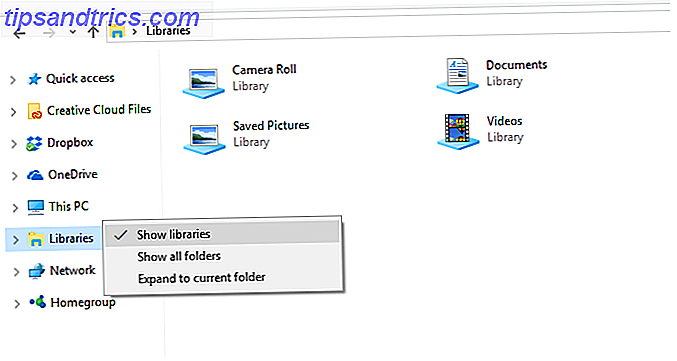
Comprendre les bibliothèques Windows 8 pour maîtriser l'espace de stockage Comprendre les bibliothèques Windows 8 pour maîtriser l'espace de stockage Pour en savoir plus, les bibliothèques permettent de regrouper de nombreux dossiers contenant des fichiers similaires au même endroit pour un accès facile.
4. Thème Windows 95/98 classique et menu Démarrer
Il est ancien selon les normes actuelles, mais beaucoup de gens ont toujours la nostalgie de Windows 95. Up ", et Windows 95 était né. Nous revisitons l'histoire, discutons pourquoi Windows 95 était un gros problème, et comment il se compare à Windows aujourd'hui. Lire la suite . Dans les versions précédentes de Windows, vous pouviez activer un thème classique qui ressemblait beaucoup aux jours Windows 9x. Si vous avez fait cela parce que vous aimez le look ou pour arrêter de gaspiller des ressources système sur tous les gadgets pour les yeux Comment augmenter les performances de Windows 10 et le rendre plus rapide Comment améliorer les performances de Windows 10 et le rendre plus rapide Windows 10 fonctionne assez vite mais vous pouvez le rendre encore plus rapide! Nous vous montrerons des réglages gratuits pour augmenter la vitesse et la performance. Vous allez transformer Windows 10 de Poke lente à Usain Bolt en 12 ... Lire la suite, ce n'est plus possible dans Windows 10. Désactiver tous les effets spéciaux n'ajoute pas le thème rétro.
Ainsi, vous pouvez recourir à l'installation d'un pack de thèmes pour restaurer partiellement le look rétro. Malheureusement, ce n'est pas une copie parfaite du thème original, car il s'appuie sur le contraste élevé normalement utilisé à des fins d'accessibilité. Tout d'abord, visitez DeviantArt page de kizo2703 et cliquez sur le lien Télécharger sur le côté droit pour récupérer le thème ZIP classique. Enregistrez-le quelque part sur votre ordinateur, puis extrayez le contenu dans ce dossier:
C:\Windows\Resources\Ease of Access Themes Ensuite, ouvrez l'application Paramètres et accédez à Facilité d'accès> Contraste élevé . C'est là que Windows recueille les thèmes d'accessibilité. Lorsque vous cliquez dans le menu déroulant, vous devriez voir l'entrée classique que vous avez extraite. Sélectionnez-le et appuyez sur Appliquer pour recouvrir Windows 10 dans Windows 98 peinture. Notez que cela finit par rendre Windows très moche.
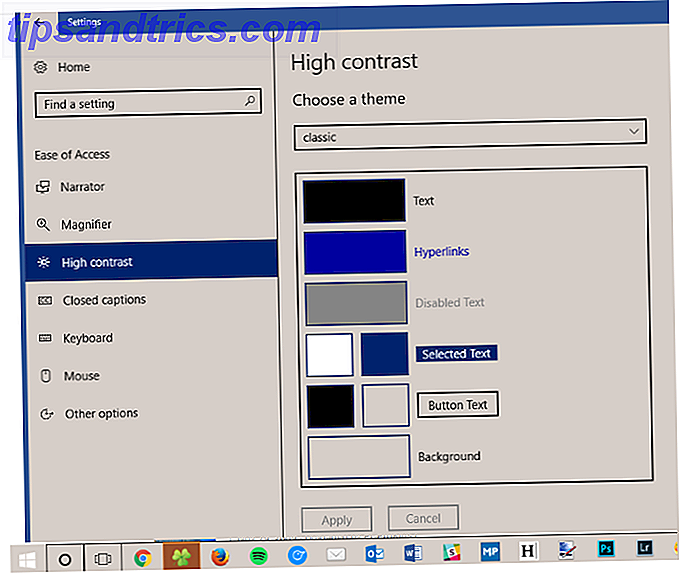
L'autre partie du puzzle est de retrouver le menu Démarrer de Windows 9x classique. Pour cela, vous pouvez utiliser le Classic Shell polyvalent. Installez-le et vous pouvez restaurer l'ancien menu Démarrer de style classique à une seule colonne à partir de ses paramètres. Vous pouvez également appliquer le bouton de démarrage classique pour compléter le look.
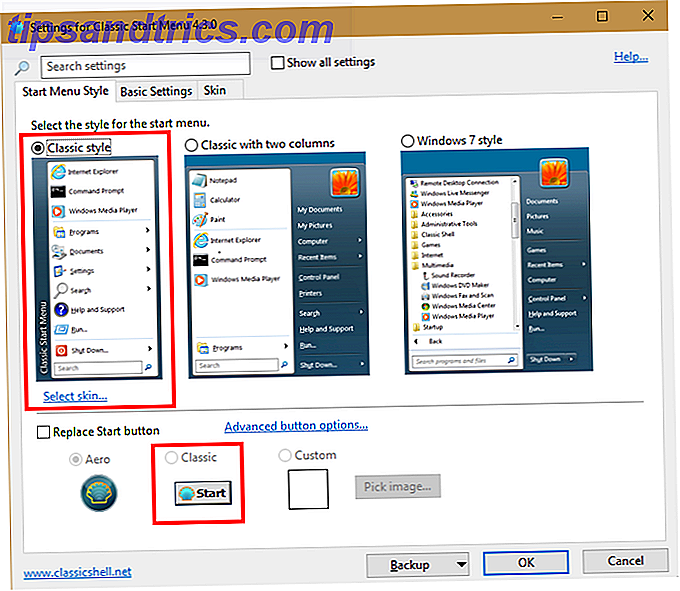
Si vous préférez, vous pouvez faire Windows 10 ressembler à Windows XP, 7 ou 8.1 Comment faire Windows 10 ressemble à Windows XP, 7 ou 8.1 Comment faire Windows 10 ressemble à Windows XP, 7 ou 8.1 Le dur partie de la mise à niveau de Windows est que tout change. Voici comment transformer Windows 10 en un sosie Windows XP, 7 ou 8.1 pour faciliter le déplacement - pour vous ou un ami. Lire la suite .
5. Jeux sans annonces
Vous souvenez-vous d'avoir réduit les heures à jouer aux jeux intégrés de Windows? Que vous ayez appris à utiliser une souris avec Solitaire Célébrer les 25 ans de Microsoft Solitaire: l'histoire, les règles et un tournoi Célébration des 25 ans de Microsoft Solitaire: l'histoire, les règles et un tournoi Solitaire - l'apanage des employés de bureau tergiversants et ménagères ennuyées - célébrant son 25e anniversaire, et Microsoft le commémore avec un tournoi de groupe. Nous re-visitons l'histoire et les règles du jeu. Lire la suite ou accumulé un score élevé dans Windows XP Pinball, vous étiez probablement triste quand vous avez réalisé que ces jeux ne sont pas dans Windows 10. Microsoft inclut Solitaire avec Windows 10 et offre Minesweeper sur le Windows Store, mais ils sont entassés plein de publicités 5 lieux pour trouver et désactiver les publicités dans Windows 10 5 endroits pour trouver et désactiver les publicités dans Windows 10 Vous ne devriez pas avoir à supporter la publicité dans votre système d'exploitation. Windows 10 propose quelques annonces et promotions. Nous vous montrerons où trouver et comment s'en débarrasser. Lire la suite, sauf si vous payez un ridicule 15 $ / an (Solitaire) ou 10 $ / an (Minesweeper) pour se débarrasser des publicités.
Vous n'avez pas à payer pour jouer Solitaire puant. Malheureusement, vous ne pouvez pas copier ces jeux depuis une installation de Windows 7. Mais nous vous avons montré comment restaurer les jeux Windows classiques sous Windows 10 5 Fonctionnalités perdues que vous pouvez ressusciter dans Windows 10 5 Fonctionnalités perdues que vous pouvez ressusciter dans Windows 10 Windows 10 est assez différent et il y a de fortes chances que certaines fonctions vous manquent. Avez-vous perdu Windows Media Center, un support DVD ou des jeux classiques pendant la mise à niveau? Nous pouvons avoir une solution pour vous! Lire la suite, ce qui est assez simple.
Pour jouer à ces jeux avec encore moins d'effort, vous pouvez simplement rechercher Google pour solitaire pour accéder au jeu directement sur la page des résultats de recherche Google 7 Jeux rapides sur Google Search 7 Jeux rapides Vous pouvez jouer sur Google Search de trucs, mais saviez-vous qu'il contient une charge de jeux jouables, aussi? Voici les meilleurs que vous pouvez commencer à jouer en quelques secondes. Lire la suite .
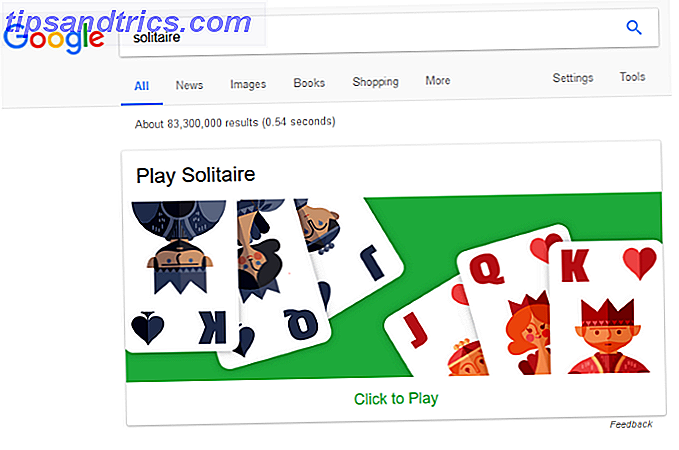
Pour Minesweeper, essayez le site Web MinesweeperForFree pour jouer sans publicité.
6. Thème Aero Glass
Après les couleurs solides de Windows XP, Microsoft a présenté un look translucide pour Windows Vista et Windows 7 barre des tâches et barres de titre. Cela a été appelé Aero, et il était populaire grâce à l'esthétique propre. Depuis Windows 8, cependant, Aero est parti et son remplacement est une fois de plus les barres de couleur unie.
Heureusement, avec quelques réglages, il n'est pas difficile d'obtenir le thème du verre Aero dans Windows 10 Comment obtenir le thème Aero Glass sur Windows 10 Comment obtenir le thème Aero Glass sur Windows 10 Il était l'une des fonctionnalités les plus demandées de Windows Insiders. Pourtant, Microsoft a décidé de ne pas ajouter Aero Glass à Windows 10, après l'avoir supprimé dans Windows 8. Voici comment vous pouvez l'obtenir ... Lire la suite. Pour une transformation complète, essayez de faire Windows 10 ressemble plus à Windows 7 globalement Comment faire Windows 10 ressemble plus à Windows 7 Comment faire Windows 10 ressemble plus à Windows 7 Windows 10 introduit beaucoup mis à jour et la conception visuelle n'a pas été épargnée. Si vous préférez l'esthétique de Windows 7, nous allons vous montrer les étapes à suivre pour imiter son interface utilisateur. Lire la suite .
À l'avenir, nous pourrions voir un nouveau thème connu sous NEON NEON est le nouveau métro: Comment Windows 10 va changer son regard NEON est le nouveau métro: Comment Windows 10 va changer son apparence Windows 10 est un travail en cours. Le projet NEON promet un changement fonctionnel et esthétique vers une nouvelle interface utilisateur. Obtenez un aperçu de la nouvelle conception, devrait arriver avec Windows 10 Redstone 3 cette ... Lire la suite.
7. Éditeur de stratégie de groupe dans Windows Home
Ce n'est pas tellement une fonctionnalité récemment publiée que celle qui manque complètement pour de nombreux utilisateurs de Windows. La stratégie de groupe, si vous ne le saviez pas, est une fonctionnalité de Windows Professional et des versions supérieures qui permet aux administrateurs système de restreindre certaines fonctionnalités et de modifier les paramètres de plusieurs ordinateurs à la fois. C'est pourquoi l'Éditeur de stratégie de groupe n'est pas inclus dans les éditions Home de Windows 10 - la plupart des utilisateurs réguliers n'en ont pas besoin.
Cependant, la stratégie de groupe a beaucoup d'avantages 12 façons La stratégie de groupe Windows peut améliorer votre PC 12 façons La stratégie de groupe Windows peut améliorer votre PC La stratégie de groupe Windows vous donne un contrôle avancé sur votre système sans avoir à manipuler le registre. Nous allons vous montrer comment personnaliser facilement Windows de manière que vous ne pensiez pas possible. Lire la suite, même pour les utilisateurs à domicile. Vous pouvez l'utiliser pour verrouiller Windows pour le compte d'un enfant Comment verrouiller les comptes utilisateur Windows Comment verrouiller les comptes utilisateur Windows Laisser les gens utiliser votre ordinateur pendant que vous êtes parti pourrait conduire à des problèmes. Nous vous montrons comment limiter les fonctionnalités de Windows sur les comptes standard ou enfants afin que les autres utilisateurs ne puissent pas accéder aux informations sensibles. En savoir plus, par exemple. Nous partageons régulièrement des conseils qui sont beaucoup plus faciles à ajuster via la stratégie de groupe qu'en modifiant le registre.
Nous partageons régulièrement des conseils qui sont beaucoup plus faciles à ajuster via la stratégie de groupe qu'en modifiant le registre.
Nouvelle stratégie de groupe pour envoyer automatiquement tous les sites ouverts dans Internet Explorer à Microsoft Edge. Très utile. pic.twitter.com/asf1eOzSgT
- SwiftOnSecurity v7 (@SwiftOnSecurity) 22 août 2016
Heureusement, si vous êtes sur Windows 10 Home, vous n'avez pas à payer 99 $ pour une mise à niveau vers Pro. Suivez simplement nos étapes pour apporter l'éditeur de stratégie de groupe à votre édition Comment accéder à l'éditeur de stratégie de groupe, même dans Windows Home & Paramètres pour essayer Comment accéder à l'éditeur de stratégie de groupe, même dans Windows Home & Settings to Try outil qui vous permet d'accéder aux paramètres avancés du système. Nous vous montrerons comment y accéder ou le configurer dans Windows Home et 5+ stratégies de groupe puissantes pour démarrer. Lire la suite et vous êtes prêt pour un monde de personnalisations soignées. Si vous n'êtes pas sûr de la version de Windows 10 dont vous disposez, saisissez À propos de dans le menu Démarrer et cliquez sur À propos de votre PC pour vérifier.
Bonus: Microsoft Paint!
Récemment, Microsoft a publié une liste de fonctionnalités qu'il désapprouvera dans Windows 10 Fall Creators Update, à venir cet automne. Microsoft Paint est mort, vive la peinture 3D officiellement être tué, avec Microsoft déprécier le programme avec la sortie de Windows 10 Fall Creators Update. Repose en paix, Microsoft Paint: 1985-2017. En savoir plus Paint ne recevra plus les mises à jour et mourra probablement après plusieurs itérations de Windows dans le futur.
Microsoft Paint est mort, RIP.
MS Paint est survécu par Minesweeper et Solitaire.
Au lieu de fleurs s'il vous plaît envoyer des figures de bâton grossièrement dessinés pic.twitter.com/ajUlocEcRF- theCHIVE (@theCHIVE) 24 juillet 2017
Ainsi, pendant un certain temps, vous serez toujours en mesure de taper mspaint dans le menu Démarrer pour ouvrir l'application de dessin préférée de tout le monde Adobe Photoshop vs Microsoft Paint: De quoi avez-vous vraiment besoin? Adobe Photoshop contre Microsoft Paint: De quoi avez-vous vraiment besoin? Photoshop est l'application incontournable pour l'infographie, mais devrait-elle l'être? Il y a un cas très convaincant que vous devriez utiliser quelque chose de plus simple. Oui, même MS Paint. Lire la suite pour les mèmes de mauvaise qualité. Sauf cela, Microsoft publiera également une application Paint sur Windows Store 9 Windows Store officiel Apps pour remplacer Popular Desktop Apps 9 Windows Store officiel Apps pour remplacer Popular Desktop Apps Si vous avez voulu essayer les applications Windows Store, pourquoi ne pas commencer par les applications que vous connaissez bien sur le bureau. Voici la sélection d'un débutant. Lire la suite, en veillant à ce qu'il soit disponible pour les années à venir.
Quelles fonctionnalités de Windows manquez-vous?
Nous avons partagé sept fonctionnalités que Microsoft a détruites pour une raison ou une autre. Grâce aux réglages et remplacements, vous pouvez revenir ou émuler tout cela sans trop de problèmes. Après un certain temps, certaines fonctionnalités doivent mourir pour laisser la place à de nouveaux - ce qui est une bonne chose! Nous souhaitons juste que nous pourrions nous débarrasser des fonctionnalités gênantes dont personne n'a besoin Voici 5 5 Fonctionnalités ennuyeuses de Windows Personne n'a besoin ici 5 caractéristiques ennuyantes de Windows Personne n'a besoin de Windows est grand à la base, mais certaines fonctionnalités sont sur le dessus. Nous serions heureux de les voir supprimés. De quelles fonctionnalités de Windows souhaitez-vous vous débarrasser? Lire la suite .
Après les avoir restaurés, prenez le temps d'explorer les meilleures fonctionnalités sous-appréciées de Windows 6 Fonctionnalités sous-estimées du système d'exploitation Windows 6 Fonctionnalités sous-estimées du système d'exploitation Windows Il existe de nombreuses fonctionnalités Windows que vous utilisez tous les jours. vu. Donnons un crédit à ces outils sous-estimés. Lire la suite avant qu'ils meurent en raison d'un manque d'utilisation!
Avez-vous manqué l'une des fonctionnalités discutées ici? Quelle ancienne fonctionnalité de Windows souhaitez-vous pouvoir récupérer? Dites-nous dans les commentaires!
Crédits image: Sabelskaya / Shutterstock



